Yoda, un asistente personal para la línea de comandos de Gnu/Linux

En el siguiente artículo vamos a echar un vistazo al asistente personal Yoda. Este me lo encontré buscando cosas interesantes en GitHub. Como digo, Yoda es un asistente personal para la línea de comandos que puede ayudarnos a realizar tareas triviales en Gnu/Linux. Es una aplicación gratuita de código abierto escrita en Python.
Hay que decir que es recomendable probar Yoda en un entorno virtual. No solo Yoda, si no cualquier aplicación de Python para que no interfieran con los paquetes instalados globalmente. Yoda requiere Python 2 y PIP. Si PIP no está instalado en tu Ubuntu, puedes consultar un artículo que hemos publicado en este blog hace ya un tiempo para hacerte con el.
Instalar Yoda, el asistente personal de línea de comandos
Una vez que tentamos instalado PIP en nuestro sistema, utilizaremos git clone para hacernos con el programa. Solo tendremos que abrir una terminal (Ctrl+Alt+T) y escribir:
git clone https://github.com/yoda-pa/yoda
El comando anterior creará un directorio llamado “yoda” en nuestro directorio de trabajo actual y clonará todo el contenido en él. Accederemos al directorio yoda:
cd yoda/
A continuación ejecutaremos el siguiente comando para instalar la aplicación Yoda:
pip install .
Hay que tener en cuenta el punto (.) al final de la anterior orden.
Configurar Yoda
Primero, lanzaremos la configuración para guardar nuestra información en el sistema local. Para hacerlo, ejecuta:
yoda setup new
La anterior orden nos obligará a responder a las siguientes preguntas:

Nuestra contraseña se guardará en el archivo de configuración encriptado, así que no habrá por que preocuparse. Por defecto, nuestra información se almacenará en el directorio ~/.yoda.
Para verificar la configuración actual, ejecuta:
yoda setup check
Para eliminar una configuración existente, solo tendremos que escribir en la terminal (Ctrl+Alt+T):
yoda setup delete
Uso de Yoda
Quién quiera podrá conocer todo lo que este asistente puede hacer por el usuario en su página de GitHub. La siguiente es una lista de algunas de las cosas que podemos hacer con Yoda.
Chatear con Yoda
Vamos a poder interactuar de manera básica con el programa usando el comando de chat como a continuación se muestra:

yoda chat who are you?
Prueba la velocidad de Internet
Vamos a poder preguntarle a Yoda sobre la velocidad de que tenemos de Internet. Para hacerlo, ejecuta:

yoda speedtest
Acortar y expandir URL
Yoda también ayuda a acortar cualquier URL escribiendo algo como:

yoda url shorten https://ubunlog.com
Para expandir una URL acortada escribiremos:

yoda url expand https://goo.gl/Pn1EeU
Leer las noticias de Hacker News
Yo suelo echar un vistazo al sitio web de Hacker News. Quién quiera podrá leer las noticias de esta página usando Yoda como a continuación se muestra:
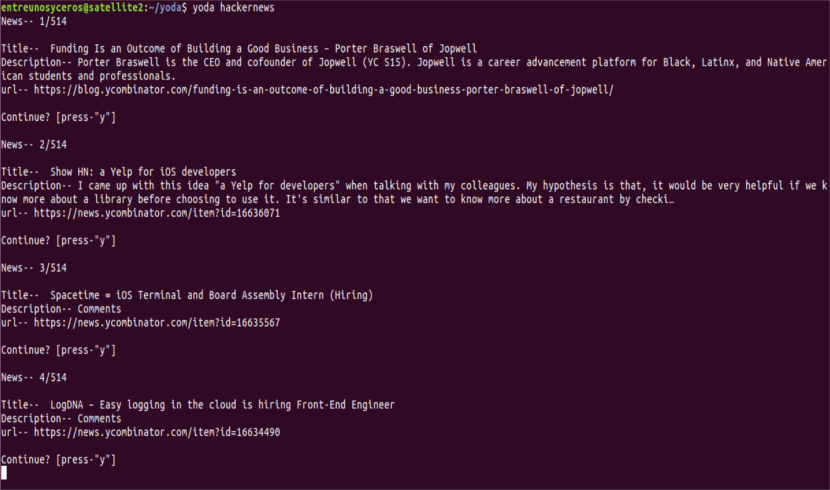
yoda hackernews
Yoda mostrará una noticia de cada vez. Para leer las siguientes noticias, simplemente escribe “y” y presione Intro.
Administrar diarios personales
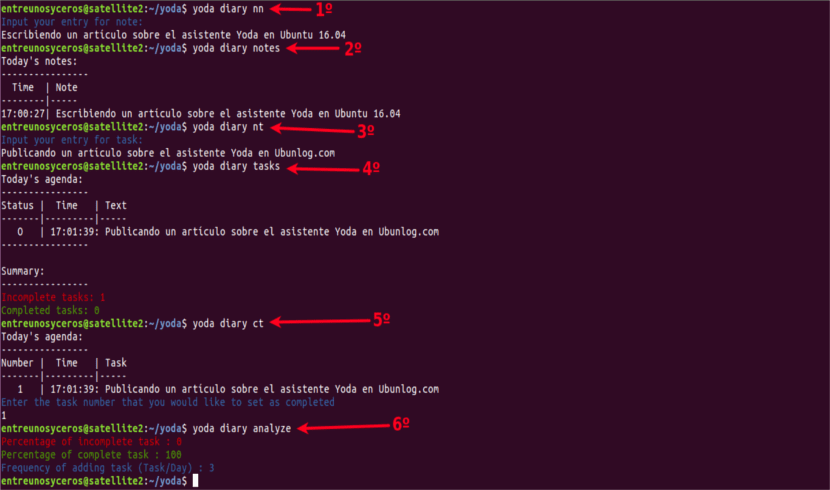
- También podemos mantener un diario personal para anotar eventos importantes. Para crear un nuevo diario utilizaremos el comando:
yoda diary nn
- Para crear una nueva nota, habrá que ejecutar el comando anterior. Si queremos ver todas las notas escribiremos:
yoda diary notes
- No solo podremos escribir notas. Yoda también puede ayudarnos a crear tareas. Para crear una nueva tarea, ejecutaremos:
yoda diary nt
- Para ver la lista de tareas, escribiremos en la terminal:
yoda diary tasks
- Si tenemos una tarea como incompleta, ejecutaremos el siguiente comando para escribir el número de serie de la tarea para completarla:
yoda diary ct
- Vamos a poder analizar las tareas del mes actual en cualquier momento mediante el comando:
yoda diary analyze
Tomar notas sobre nuestros contactos
En primer lugar, debemos lanzar la configuración para almacenar los detalles de nuestros contactos. Para hacerlo, ejecuta:
yoda love setup
Aquí escribiremos los detalles de nuestro contacto:

Para ver los detalles de la persona, ejecuta:
yoda love status
Para agregar el cumpleaños del contacto escribe:

yoda love addbirth
Seguimiento de los gastos de dinero
No necesitaremos una herramienta aparte para controlar nuestros gastos financieros. Esto podremos hacerlo con Yoda. Primero, lanzaremos la configuración para controlar los gastos de dinero usando el comando:
yoda money setup
Aquí escribiremos nuestro código de moneda y la cantidad inicial:

Aprender vocabulario en inglés
Esto está bien para conocer palabras en inglés, aun que las definiciones nos las va a dar también en inglés. Yoda nos va a ayudar a aprender palabras aleatorias en inglés y a seguir nuestro progreso de aprendizaje.
Para aprender una nueva palabra, escribiremos:
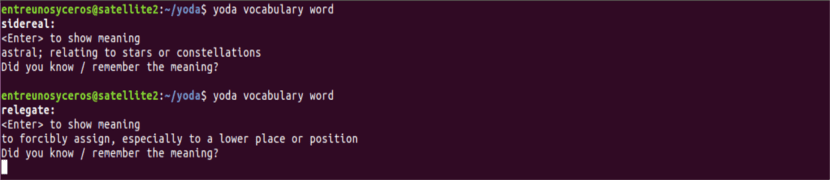
yoda vocabulary word
Esto nos mostrará una palabra aleatoria. Presiona Intro para mostrar el significado de la palabra. Yoda nos preguntará si ya conocemos el significado de la palabra.
Ayuda
Además, Yoda puede ayudarte a hacer otras cosas, como encontrar la definición de una palabra y crear tarjetas para aprender fácilmente cualquier cosa. Para obtener más detalles y una lista de opciones disponibles, consulte la sección de ayuda escribiendo:
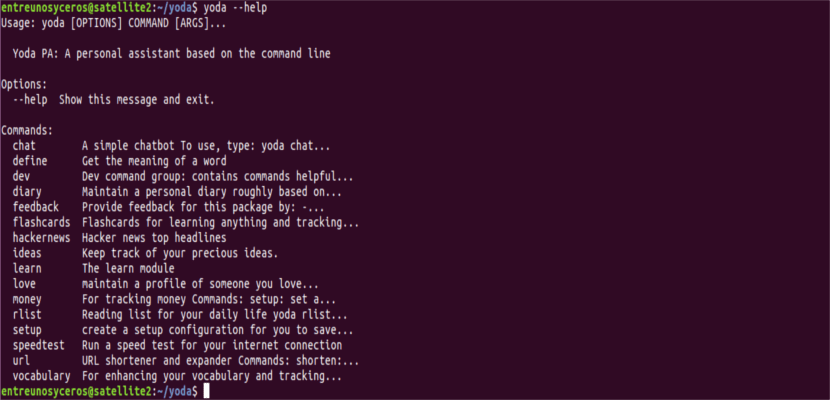
yoda --help
El artículo Yoda, un asistente personal para la línea de comandos de Gnu/Linux ha sido originalmente publicado en Ubunlog.
